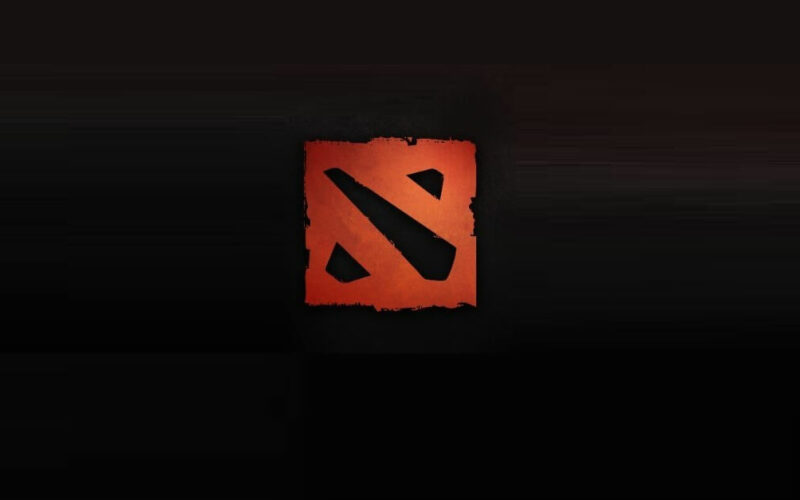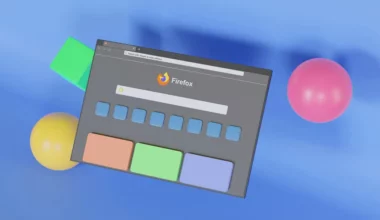Masalah packet loss adalah hal yang umum terjadi di game online. PB, PUBG, Valorant sampai termasuk juga Dota 2.
Ketika packet loss terjadi, hal yang umum terjadi ialah karakter jadi freeze. Atau suka berpindah tiba-tiba (istilah kerennya teleport).
Tentunya hal ini akan sangat ganggu sekali. Untuk itu kita harus mengatasinya.
Daftar Isi
Packet Loss Itu Apa Sih?
Packet loss adalah istilah yang dipakai ketika koneksi jaringan internet kita, tidak bisa terhubung ke server game. Dalam hal ini Dota 2. Penyebabnya:
- ISP (Internet Service Provider) mengalami pembatasan atau gangguan (paling sering)
- Ping atau jaringan internet tidak stabil
- Server game gangguan
- Kerusakan data game
Seperti yang disebut, ciri packet loss adalah game yang menjadi terasa seperti teleport. Packet loss juga bisa dihitung dalam persen. Semakin tinggi persen packet loss, akan semakin terasa lag juga gamenya.
Sebagai gambaran, untuk packet loss 1 sampai 10 persen game akan terasa sedikit lag. Sedangkan untuk 10 persen, 30 persen atau lebih, game akan jadi tidak playable.
Cara Mengatasi Packet Loss Saat Main Dota 2
Untuk mengatasi masalah packet loss tersebut, ada beberapa solusi yang bisa Anda lakukan. Silakan langsung coba satu-satu ya.
1. Cek Server Dota 2
Pertama tes dulu server Dota 2. Apakah bermasalah atau tidak. Di sini kita bisa pakai software tambahan khusus. Yaitu WinMTR.
Berikut caranya:
- Pertama, silakan download dan install aplikasi WinMTR.
- Kalau sudah, buka aplikasinya.
- Isi Pop IP server Dota 2 di kolom host. Contohnya syd.valve.net dan klik tombol Start.
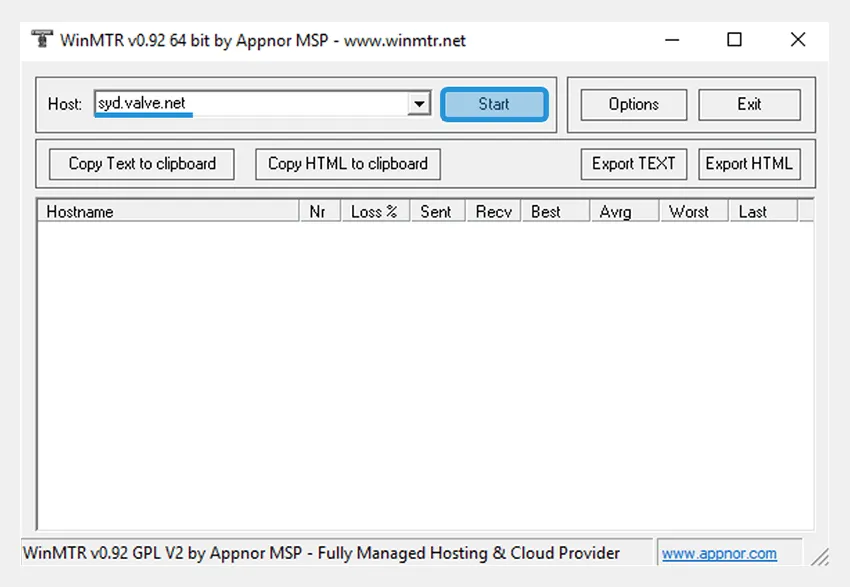
- Kemudian buka game Dota 2 dan mainkan.
- Tekan tombol Alt + Tab untuk kembali ke aplikasi WinMTR.
- Lanjut cek packet loss di aplikasi tersebut pada kolom loss %.
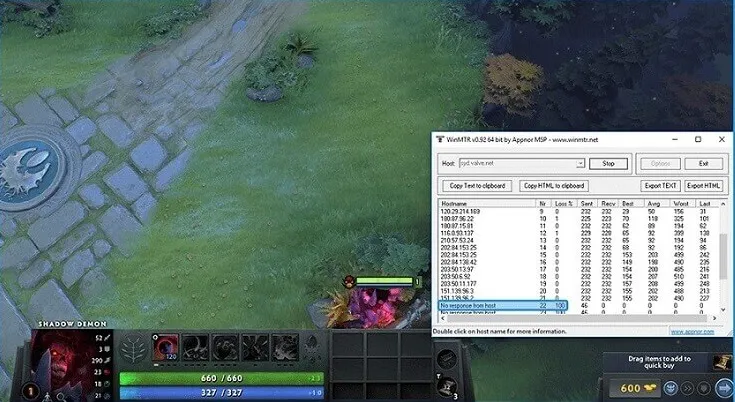
- Selesai.
Nilai 100 menunjukkan server tidak merespon atau koneksi disconnect.
2. Verifikasi Ulang File Dota 2
Di Steam terdapat fitur verify game files.
Fitur ini untuk mengecek, apakah data game Anda sama dengan data game yang ada di server Steam, atau tidak.
Hal ini penting. Karena kalau ada data yang rusak, ini akan berpengaruh ke koneksi, termasuk pada game Dota 2.
- Pertama, silakan buka Steam.
- Kemudian pilih tab Library.
- Pada game Dota 2, klik kanan dan pilih menu Properties.
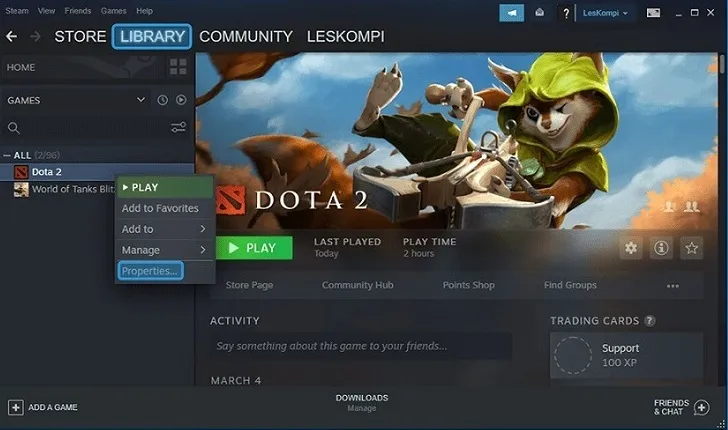
- Kalau sudah, pilih tab Local Files.
- Lalu klik menu Verify Integrity of Game Files.
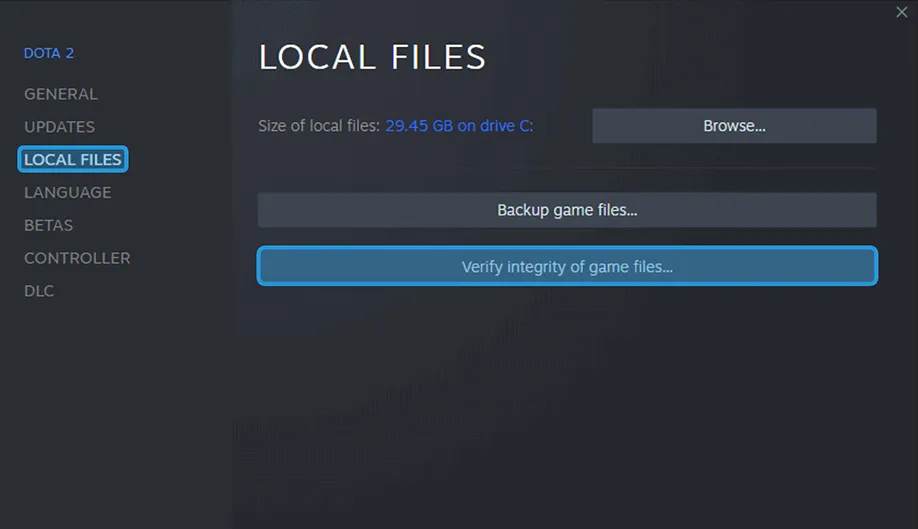
- Tunggu beberapa saat sampai proses validasi data game Dota 2 selesai.
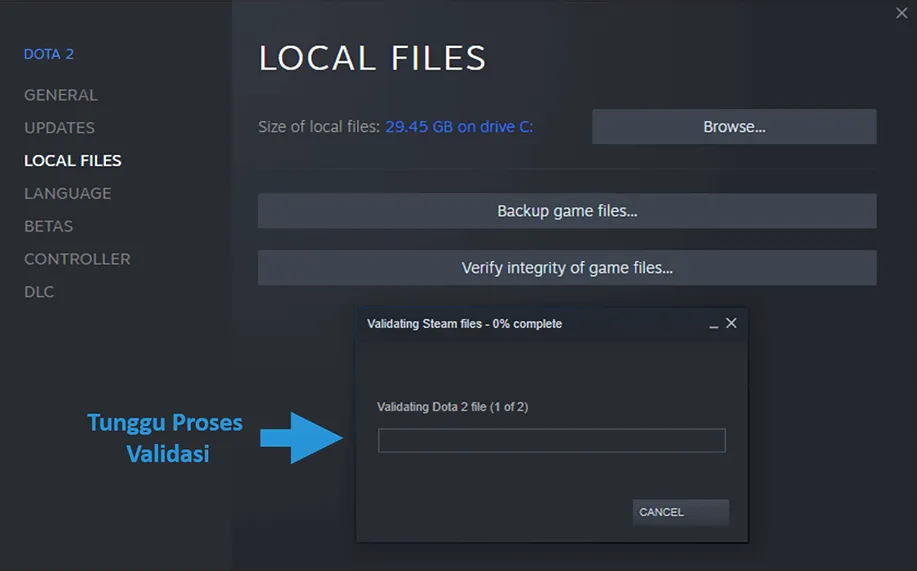
Baca Juga: Cara Membuat Backup Game Steam
3. Atur Command List
Command List ini digunakan secara khusus untuk refresh server Dota 2 yang Anda pilih. Untuk caranya, silakan ikuti langkah-langkah berikut:
- Buka Steam.
- Selanjutnya klik tab Library.
- Klik kanan pada Dota 2 dan pilih menu Properties.
- Isi -console pada kolom Launch Options.
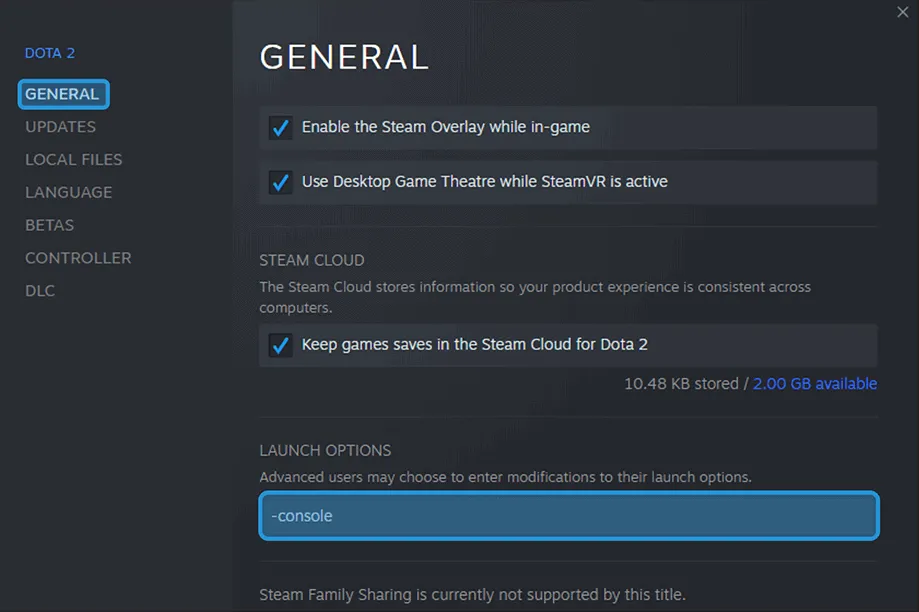
- Kemudian silakan close kotak dialog tersebut.
- Jika sudah, buka game Dota 2 dengan klik tombol Play.
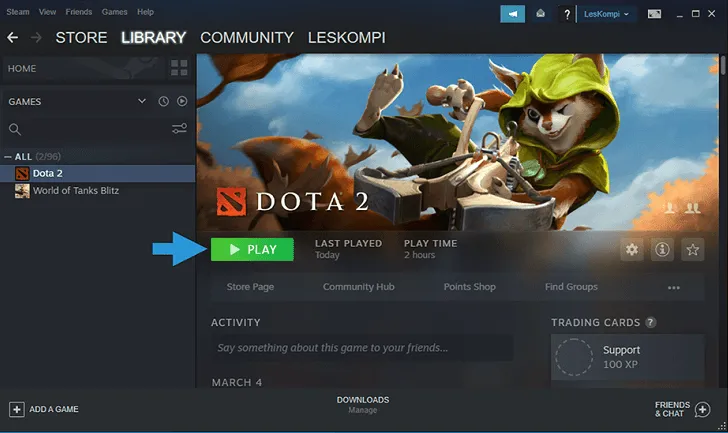
- Setelah Dota 2 terbuka, klik menu settings.
- Lalu klik menu To Advanced Hotkeys.
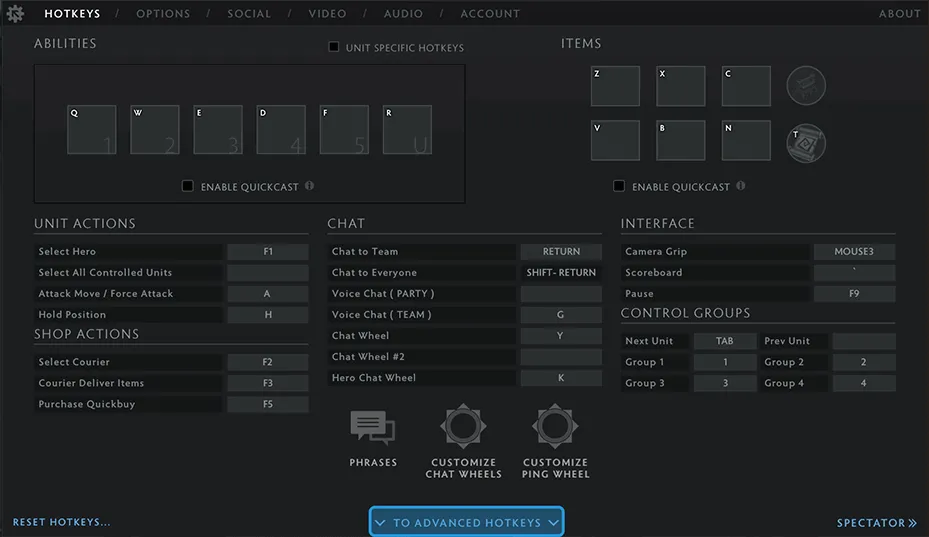
- Ketik tanda garis miring (\) pada kolom console.
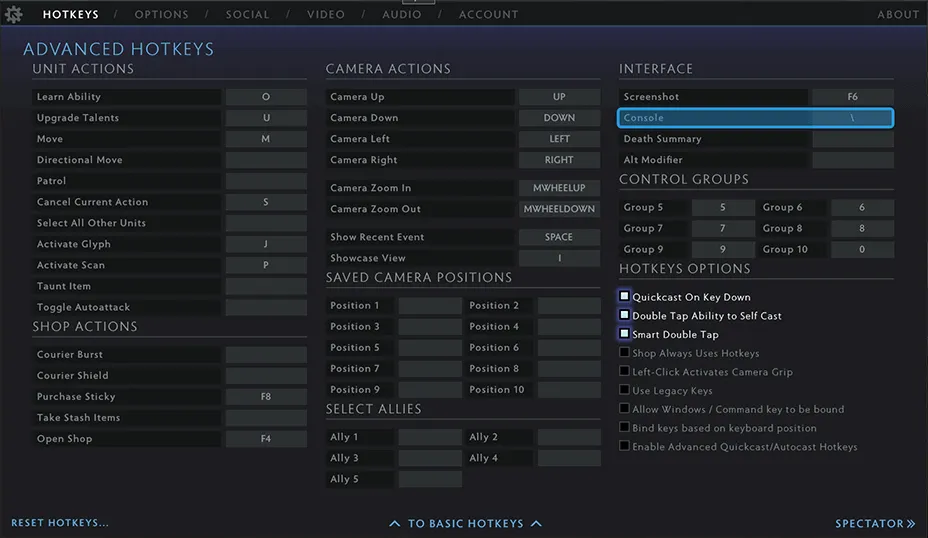
- Kalau sudah, silakan buka chat dan ketik tanda garis miring.
- Isi perintah sdr sdRClient_ForceRelayCluster us. Tekan Enter.
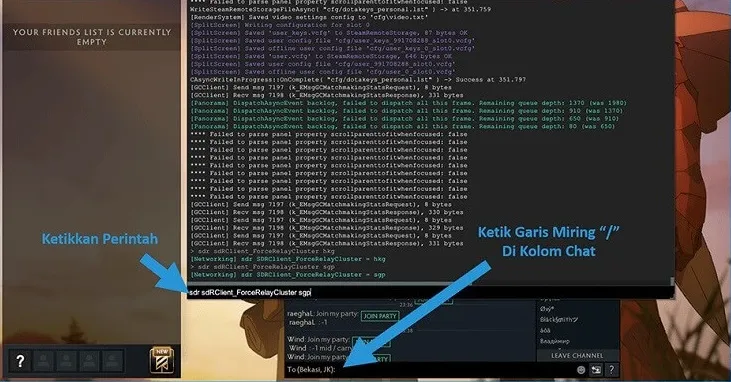
- Selesai.
Perintah di atas maksudnya, saya set region ke US. Kalau mau pakai wilayah lain, tinggal ganti saja.
4. Aktifkan Low-End Network
Dengan mengaktifkan fitur Low-End Network di Dota 2, kecepatan internet yang dibutuhkan Dota 2 akan dikurangi. Sehingga koneksi antar server bisa berjalan lebih lancar.
Berikut langkah-langkahnya:
- Pertama, buka game Dota 2.
- Kemudian silakan klik menu settings di bagian kiri atas.
- Setelah kotak dialog settings terbuka, klik tab Options.
- Lalu pilih menu To Advanced Options.
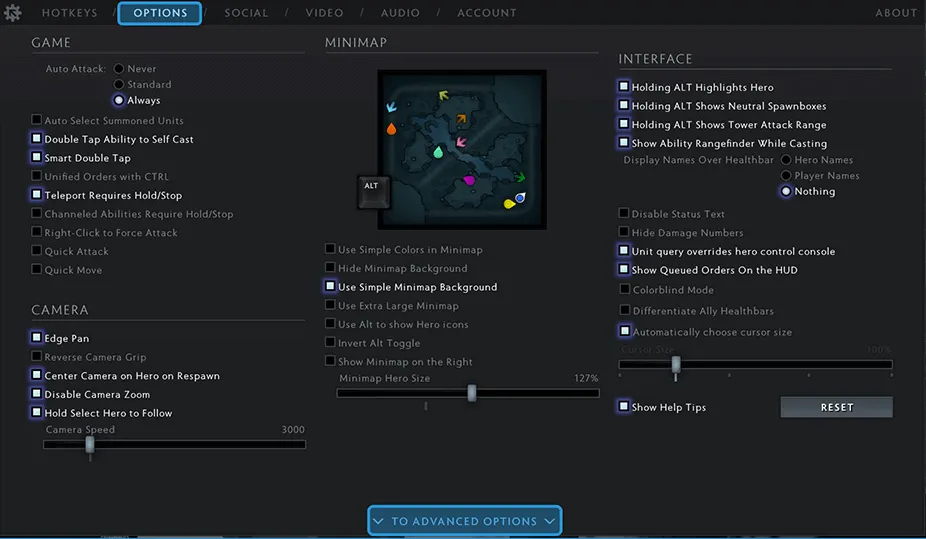
- Cek pada bagian Network.
- Pilih opsi I Have a Low-End Network.
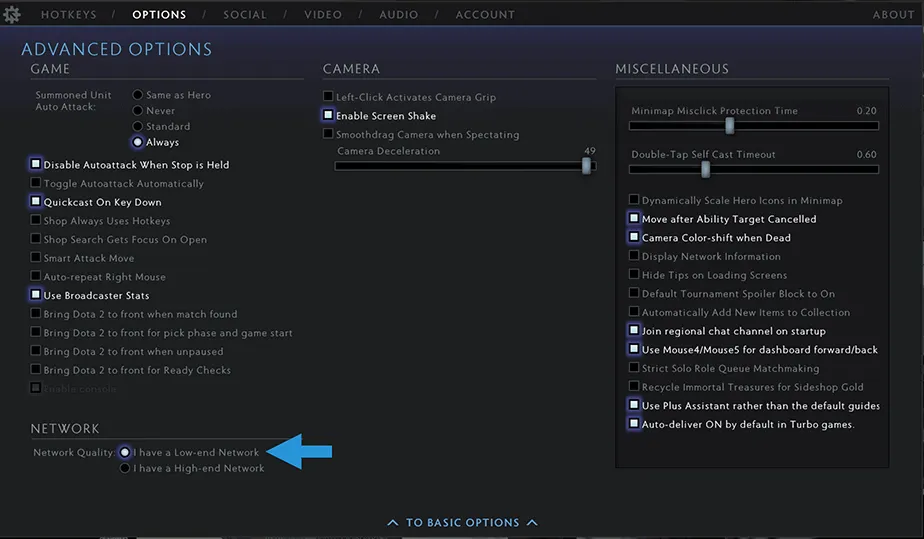
- Selesai.
Baca Juga: Cara Install Game Dota 2
5. Pilih Server Dota 2 Yang Lain
Umumnya server Dota 2 dipilih berdasarkan wilayah. Contohnya saya yang ada di Indonesia, akan diarahkan ke server SE Asia.
Walaupun semakin dekat server, akan semakin bagus juga ping, tapi hal ini tidak berlaku kalau server region yang kita koneksikan mengalami gangguan.
Solusi alternatifnya, coba pilih server yang lain.
- Buka Dota 2.
- Kemudian klik Play di menu.
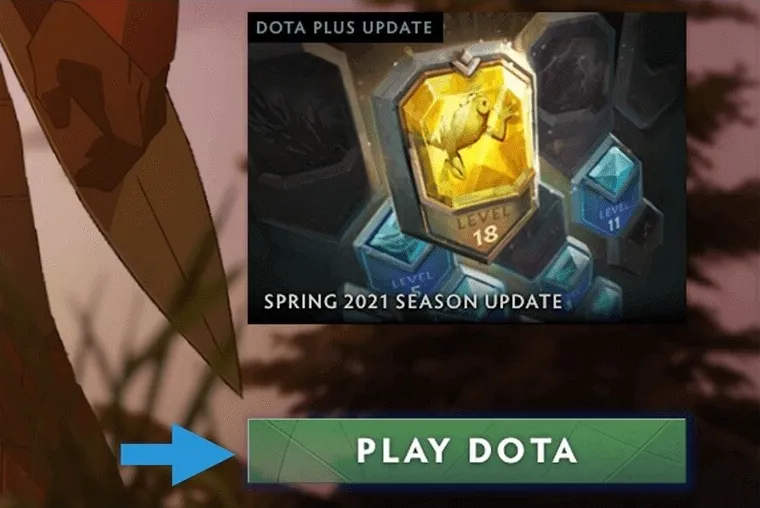
- Klik menu Region.
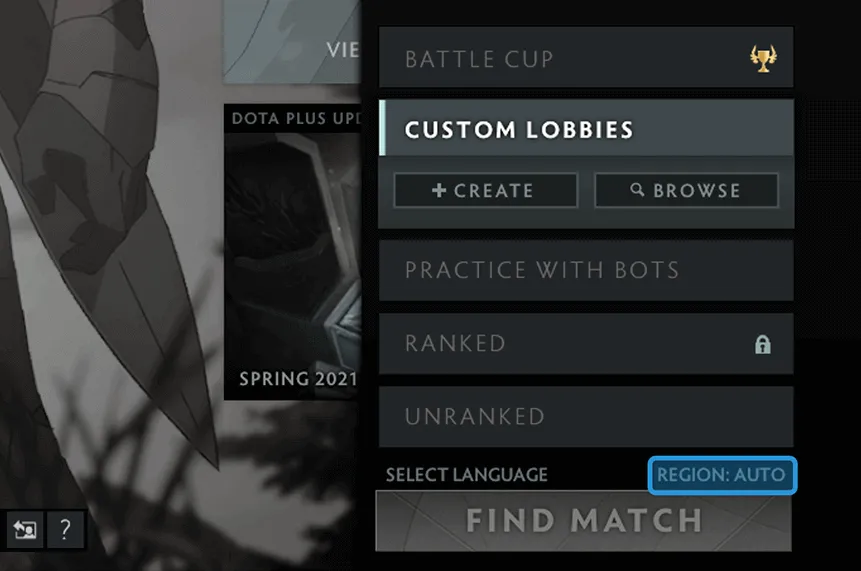
- Pilih server atau region sesuai keinginan, lalu klik OK.
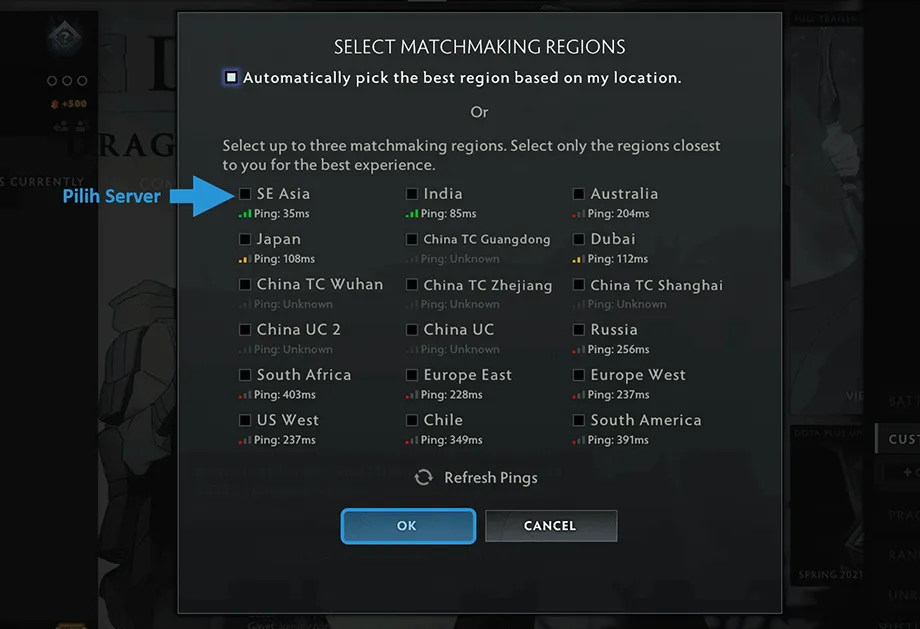
- Selesai.
Sebisa mungkin pilih server yang hijau atau kuning. Untuk kita yang tinggal di Indonesia, tentunya Asia (SEA) menjadi pilihan utama.
6. Memakai VPN
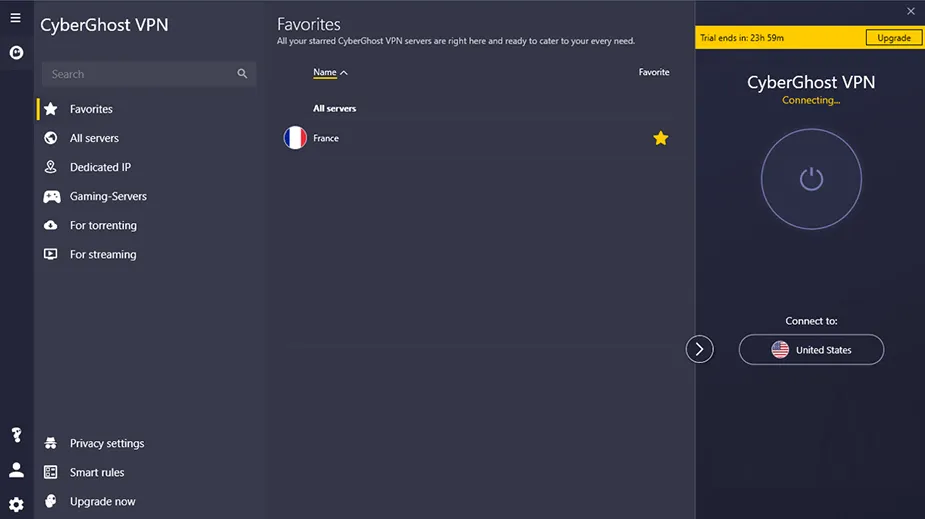
Menggunakan VPN untuk mengatasi masalah packet loss di Dota 2.
Sekarang ini sudah banyak lho, aplikasi-aplikasi semacam ini. Fungsinya untuk route ulang jaringan supaya terkoneksi lebih lancar ke server game.
Contoh yang bisa dicoba seperti CyberGhost VPN, Exit Lag dan lain-lain.
7. Mengganti Jaringan
Kalau semua cara sudah Anda coba, tapi masalah packet loss di Dota 2 masih muncul, solusi terakhir coba ganti jaringan internet.
Karena mungkin saja provider yang dipakai sedang ada gangguan, entah itu ping atau kecepatannya tidak bagus.
Kalau pakai jaringan lain, pastikan juga tidak bermasalah. Kemudian jika Anda menggunakan WiFi, disarankan menggunakan kabel LAN. Umumnya bisa membantu mengurangi packet loss.
Akhir Kata
Sekian penjelasan tentang cara mengatasi packet loss di Dota 2. Diharapkan game Dota 2 Anda bisa dimainkan normal lagi ya, hehe.
Nah, kalau ada pertanyaan terkait Dota 2, bisa tanya ke komentar.
Semoga bermanfaat.